درباره ارتقا ویندوز 11 سرفیس و اهمیت اجرای این پروژه
قبل از هر موضوعی به این نکته توجه داشته باشید که انجام فرایندهای آپدیت کردن ویندوز 11 سرفیس، یک قابلیت کاربردی برای همه کاربران Windows خواهد بود. ارائه این راهکار شرکت مایکروسافت به کاربران خود، یک راهکار جدید نبوده و فقط مختص محصولات Surface نیز نخواهد بود. بر این اساس همه کاربران ویندوز با هر دیوایسی میتوانند از قابلیت Upgrade و ارتقا در ویندوز استفاده کنند.
حسن استفاده از این قابلیت فقط به این نکته ختم نمیشود. از طرف دیگر وقتی کاربران بتوانند به راحتی ویندوز سرفیس خود را ارتقا دهند، دیگر نیاز نیست از نسخه قدیمی به نسخه جدید مهاجرت داشته باشند. یعنی نیازی نیست به صورت کامل ویندوز ارتقا یافته را نصب کنند. به این خاطر که نصب ویندوز به صورت کامل، باعث حذف تمامی فایلها و نرمافزارهای سیستم که در پارتیشن و درایور C وجود دارد میشود. هرچند که سیستم سرفیس تفاوت فاحشی با سیستمهای دیگر دارد. به این خاطر که تمام این 2 in 1 های مایکروسافت، از یک پارتیشن برخوردارند.
طبیعتا ایجاد اختلال و به هم زدن این پارتیشن برای سیستم و ساختار سرفیس، غیر ممکن خواهد بود. در خصوص اجرای این قابلیت، کاربران میتوانند به راحتی شرایط سرفیس خود را از ویندوز 10 به ویندوز 11 سرفیس تغییر دهند. این کار حذف و ریموو شدن هیچ فایل و نرمافزاری را به دنبال نخواهد داشت. اما استفاده از این راهکار، قانون و فرایند مشخصی دارد که باید کاربران نسبت به اجرای آن توجه و دقت داشته باشند.
کدام مدلهای سرفیس قابلییت نصب یا آپدیت ویندوز 11 را دارند ؟
در ادامه مقاله شما با این راهکارها آشنا خواهید شد. اما امکان دارد در اجرای فرایندهایی که معرفی کردیم با مشکل روبرو شوید. در این خصوص هیچ جای نگرانی وجود ندارد. به دلیل اینکه میتوانید در هر زمان به هدف کسب راهنمایی و مشاورههای کاربردی با مرکز تخصصی تعمیراتی سرفیس ناوک سرویس در ارتباط باشید. کارشناسان ناوک سرویس، میتوانند بهترین راهکارها و پیشنهادات را به کاربران ارائه دهند.
اما قبل از آگاهی به هر توضیحی، باید به این نکته توجه داشته باشید که همه این دستگاهها فعلا قابلیت ارتقا به ویندوز 11 سرفیس را ندارند. این یعنی برخی از سرفیسها میتوانند شرایط تغییر ویندوز به واسطه آپدیت کردن را پشتیبانی کنند. آخرین سیستم عامل مایکروسافت که تا به امروز مشخص است، ویندوز 11 نام دارد. انتشار این سیستم عامل در شرایط خاص و با انتقادها و حواشی مختلفی همراه بود. چرا که کمپانی مایکروسافت نسبت به ارائه سیستم عامل ویندوز 11 محدودیتهای مشخصی را برای کاربران اعمال نموده است. خبر از این موضوع اعتراض کاربران را به دنبال داشت.
نکته مهم در ویندوز 11، ارائه آن فقط در نسخه 64 بیتی است. از طرف دیگر تنها سرفیسها و دستگاههایی میتوانند از این ویندوز استفاده کنند که، به تراشه TMP مجهز باشند. با توجه به همین دو نکته، تعدادی زیادی از کاربران سرفیس از شانس ارتقا و آپدیت سیستم عامل به نسخه 11 ویندوز برخوردار خواهند بود. بر این اساس کاربران میتوانند با اجرای راهکارهایی که بیان کردیم، تنها با تعداد کمی کلیک کردن، سیستم عامل دستگاه خود را به ویندوز 11 سرفیس ارتقا دهند. به همین خاطر در ادامه مقاله شما با لیستی از سرفسهایی که از ویندوز 11 پشتیبانی میکنند آشنا خواهید شد.
سرفیسهایی که از قابلیت ارتقا به ویندوز 11 برخوردارند :
در این خصوص میتوان به مدلهای سرفیس اعم از Surface Go 2 ، Lap Top Surface 2 ، Lap Top Surface 3 ، Surface Book 3 ، Surface Pro X ، Surface Pro 3 ، Surface Pro 6 و Surface Pro 7 را معرفی کرد.

<strong&gt; &lt;/strong><strong>آغاز آموزش آپدیت یا نصب ویندوز 11 سرفیس
خب حالا اگر سرفیس شما از جمله مدلهای معرفی شده است، آموزش نحوه نصب آپدیت ویندوز 11 سرفیس را با هم آغاز میکنیم. در ابتدا باید به این نکته اشاره شود که منطقه جغرافیایی که شما در آنجا ساکن هستید، حتما در کیفیت نصب یا آپدیت ویندوز ورژن 11 سرفیس مدخلیت خواهد داشت. مانند کشور ایران که از محدودیتها و تحریم برخوردار است. بر این اساس شرایط نصب یا آپدیت ویندوز 11 برای سرفیس، به طور عادی فراهم نخواهد بود.
در این خصوص میتوانید برای نصب و یا بروز رسانی ویندوز 11 برای سرفیس خود، خیلی راحت شرایط را به تکنسینهای مرکز تخصصی تعمیراتی سرفیس ناوک سرویس بسپارید. در این مرکز تخصصی، ویندوز سرفیس شما به بهترین نحو آپدیت و نصصب خواهد شد.
راه های تشخیص شرایط نصب و آپدیت ویندوز 11
به هدف تشخیص شرایط نصب و آپدیت ویندوز 11 برای سرفیس، میتوانید از قابلیت Windows update که در سرفیس شما وجود دارد استفاده کنید. اگر دستگاه شما از این قابلیت برخوردار باشد، پشتیبانی از ویندوز 11 را نمایش خواهد داد. از طرف دیگر سایت اصلی مایکروسافت انواع دستگاههای سرفیس که قابلیت آپدیت و نصب ویندوز 11 دارند را معرفی کرده است. در اینجا شما میتوانید متوجه شوید که کدام سرفیسها از قابلیت دریافت این سرویس برخوردارند. در کنار اجرای مراحلی که بیا کردیم، لازم است کیفیت سخت افزار در سرفیس را نیز بررسی کنید.
به هدف آپدیت یا نصب ویندوز 11، باید سرفس شما از سخت افزار مشخصی برخوردار باشد. به همین خاطر برخی از سرفیسها در زمان تولید، از شرایط پشتیبانی ویندوز 11 برخورد دارند. بر این اساس کار بر فقط لازم است به قسمت به روز رسانی ویندوز و به قسمت آپدیت در سرفیس مراجعه کند. در ادامه این دستور را در سرفیس خود اجرا کرده و منتظر اعمال دستور باشد. قبل از هر اقدامی بهتر است ست سخت افزار سرفیس خود را با حداقل سخت افزار مورد نیاز برای ویندوز 11 تطبیق دهید.
آموزش آپدیت ویندوز 11 برای سرفیس
در مرحله اول برای آپدیت ویندوز 11 در سرفیس، به قسمت استارت start مراجعه کرده و پس از آن به منوی تنظیمات setting وارد شوید. در گام بعدی در محیط تنظیمات، گزینه updates & security را انتخاب و کلیک کنید. پس از آن بر روی گزینه Windows updates کلیک کرده و منتظر اجرای درخواست باشید. توجه داشته باشید در صورتی که سرفیس شما از قابلیت آپدیت ویندوز 11 برخوردار باشد، یعنی از قبل در کارخانه این شرایط برای سرفس وجود داشته است. بر این اساس سیستم به صورت اتوماتیک شرایط آپدیت را آغاز خواهد کرد.
آموزش نحوه نصب ویندوز 11 بر روی سرفیس
خب پس از آشنایی با نحوه آپدیت ویندوز 11 سرفیس، حالا دیگر زمان آن است که با نحوه نصب ویندوز 11 آشنا شوید. برای این کار باید مراح زیر را به دقت انجام دهید.
در ابتدا لازم است که به سایت اصلی شرکت Microsoft مراجعه کنید.
پس از آن باید به قسمت ویندوز 11 مراجعه کرده و به دنبال لینک دانلود آن باشید.
گام اول
در گام دوم طبق تصویر زیر، وقتی صفحه مخصوص به ویندوز 11 بارگذاری شد، به دنبال گزینه Download Now باشید. وقتی آن را پیدا کردید بر روی آن کلیک کنید. این گزینه را میتوانید در قسمت Create Windows 11 Installation Media پیدا کنید. بر روی آن کلیک کرده تا شرایط دانلود آغاز شود.
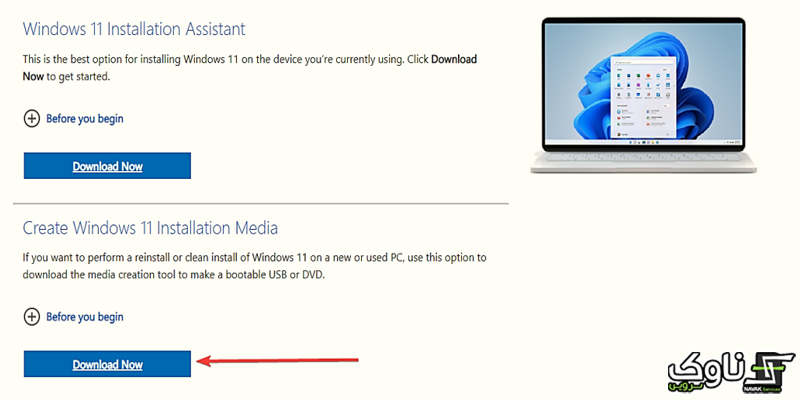
پنجره مخصوص به ویندوز 11
گام دوم
در گام بعدی پس از انتظار و اتمام دانلود فایل ویندوز 11، آن را اجرا کنید. اما فراموش نکنید که باید قبل از اجرا، قوانین را اکسپت کرده باشید. برای این کار با انتخاب گزینه Accept شرایط را دنبال و قبول کنید . مطابق با عکس زیر.
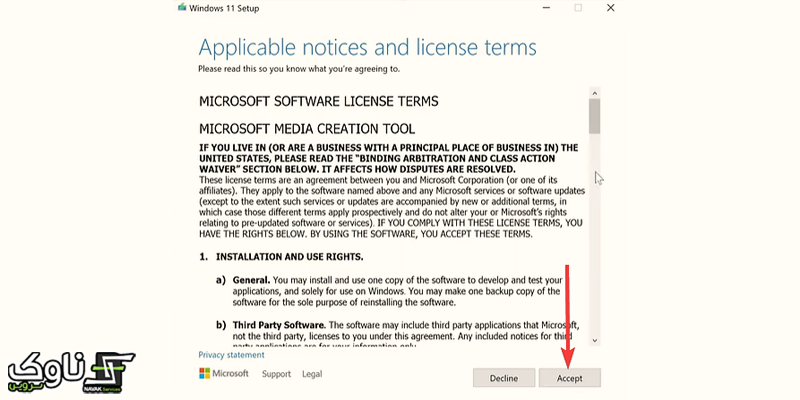
گام سوم
حالا با تایید شرایط به صفحه بعد هدایت میشوید. در اینجا مطابق با عکس زیر، باید نسبت به انتخاب زبان اقدام کنید. پیشنهاد ما انتخاب و فعال کردن گزینه Use the recommended options for this PC است.
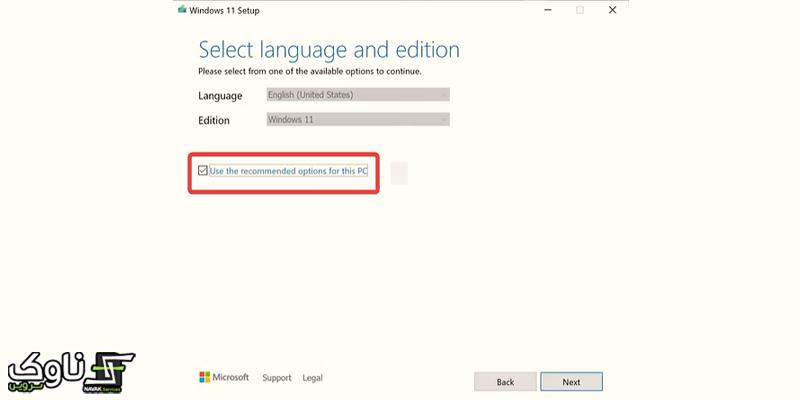
انتخاب و فعال کردن گزینه Use the recommended options for this PC
گام چهارم
با اتمام اجرای مرحله قبلی، صفحه Chose which media to use برای شما نمایان میشود. این این مرحله لازم است که طبق تصویر گزینه USB flash drive را برگزینید. پس از ان بر روی گزینه Next کلیک کنید.
گام پنجم
حالا زمان آن است که یک فلش را به سرفیس خود نصب کنید. قرار است که فایل بوتی که دانلود کردهایم را در آن ذخیره کنیم. یادتان باشد که این حافظه خارجی باید در حدود 8 گیگ فضای خالی داشته باشد. به تصویر زیر توجه کنید.
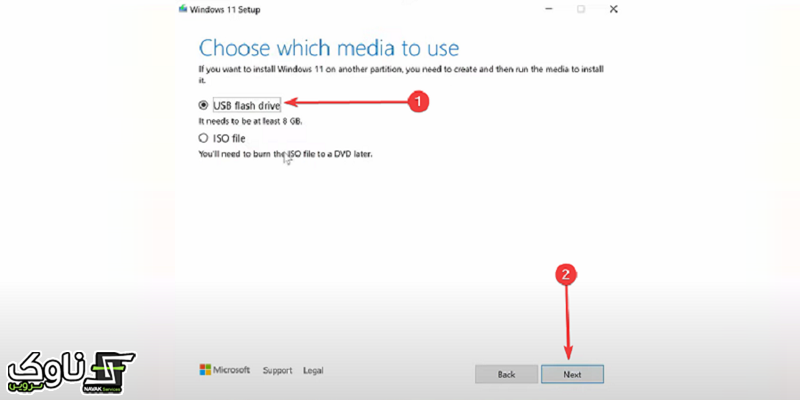
پنجره Chose which media to use
گام ششم
به هدف اجرای فایل بوت که دانلود کردیم، باید پوشه را باز کرده و به دنبال فایل exe باشید. پس از پیدا کردن این گزینه بر روی آن راست گلیک کنید. در زمان باز شدن پنجره راست کلیک، گزینه Run as Administrator را انتخاب گنید.
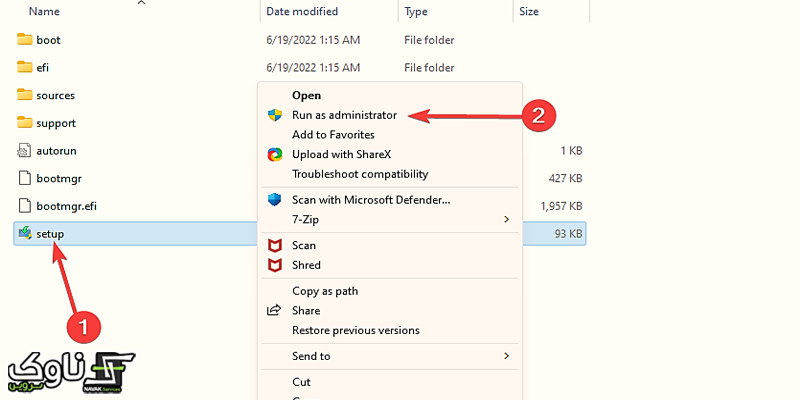
انتخاب گزینهRun as Administrator
گام هفتم
با اجرای فرامین مرحله قبلی، پنجره آیدیت برای شما نمایان میشود. در این پنجره ابتدا باید گزینه Not right now انتخابشود. در ادامه لازم است به هدف ادامه مراحل نصب ویندوز 11 سرفیس، بر روی گزینه Next کلیک کنید. به تصویر زیر دقت کنید.
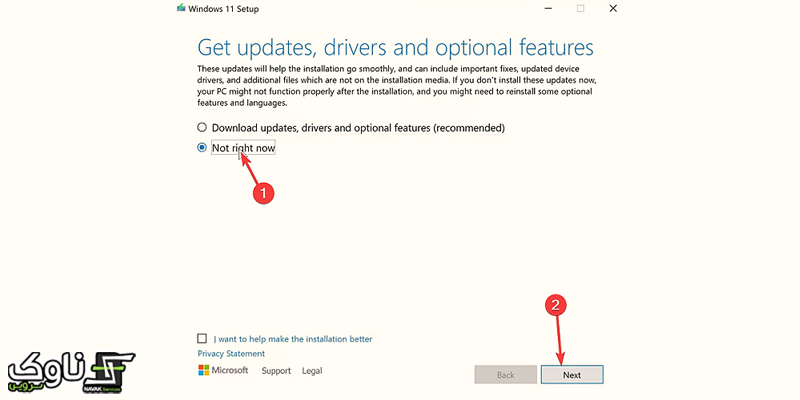
پنجره آیدیت گزینه ویندوز 11 سرفیس
گام هشتم
این مرحله مطابق با تصویر زیر، کاربر باید قوانینی که کمپانی مایکروسافت معرفی کرده است را مطالعه کند. در ادامه با انتخاب گزینه Accept موافقت خود را با قوانین مایکروصافت اعلام خواهد کرد. پس بر روی Accept کلیک کنید.
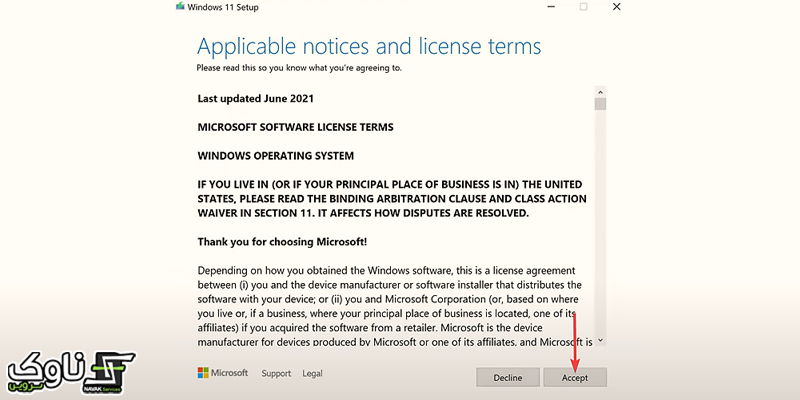
گام نهم
امکان دارد در ادامه اجرای فرایند نصب ویندوز 11 سرفیس، کاربران با پنجره زیر مواجه شوند. هر زمان این پنجره نمایان شد یعنی سرفیس شما از قابلیت و پشتیبانی ویندوز 11 برخوردار نیست. در اینجا سیستم تشخیص میدهد که دستگاه سرفیس شما با شاخصه های ویندوز 11 منطبق نیست. در این حالت جای نگرانی وجود ندارد. این تشخیص میتواند بر اساس اختلالات اینترنتی و یا سیستمی باشد. پس باید این پیام را نادیده بگیرید و بر روی Accept کلیک کنید. این کار به معنی پذیرش هرگونه پیامد منفی و تحمیل آسیبهای مختلف بر روی سرفیس است. با انتخاب این گزینه شما با هرگونه خطر عدم انجام نصب ویندوز بر روی سرفیس مواف خواهید بود.
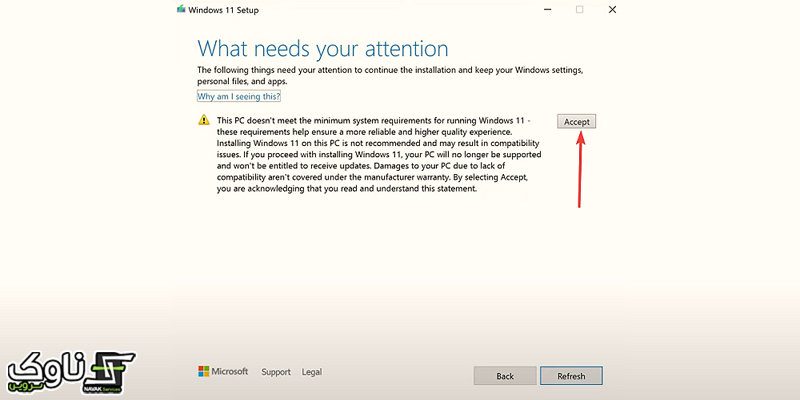
کلیک کردن روی گزینه accept
گام دهم
پس از Accept به این پنجره ( تصویر زیر ) هدایت خواهید شد. در این جا باید بر روی کلید Install کلیک کنید. با این کار فرایند نصب ویندوز 11 یا حتی شرایط آپدیت ویندوز 11 در سرفیس خود را فراهم نمودهاید. در ادامه شما آغاز اجرایی نصب یا آپدیت ویندوز 11 را شاهد خواهید بود.
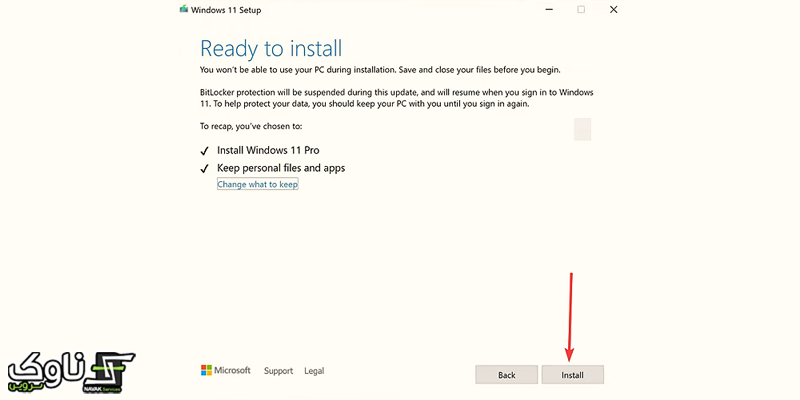
کلیک کردن بر روی install
گام اخر
اگر مراحل ده گانه با موفقیت و بدون وجود هیچ خطا و Error به اتمام برسد، شما با یک سیستم عامل جدید ( ویندوز 11 سرفیس ) مواجه میشوید. فرایند نصب یا آپدیت ویندوز 11 بر روی سرفیس، به طور استاندارد در حدود چند دقیقه به طول خواهد انجامید.
نتیجه گیری
در این مقاله به طور کاربردی با آموزش آپدیت یا نصب ویندوز 11 سرفیس آشنا شدید. نکته حائز اهمیت این است که اجرای فرایند نصب یا آپدیت ویندوز 11 کار پیچیدهای نیست. اما باید به این نکته توجه داشته باشید که حتما سرفیس شما قابلیت پذیرش و نصب این سیستم عامل را داشته باشد. نحوه تشخیص و پذیرش سرفیس را نیز به شما آموزش دادیم. در برخی از شرایط اگر سرفیس قابلیت پذیرش ویندوز 11 را نداشته باشد، با استفاده از روشهای سنتی مانند استفاده از فلش و اجرای فرایند Bootable، نسبت به نصب این سیستم عامل اقدام میشود.
این اقدام میتواند خطرها و آسیبهای مهمی را برای سرفیس به دنبال داشته باشد. در این حالت اصالت سرفیس از بین خواهد رفت. در آخر کاربرانی که در زمینه آپدیت یا نصب ویندوز 11 اقدام مینمایند، امکان دارد با سوال یا مشکلی روبرو شوند. پس میتوانند مشکل و سوال خود را با کارشناسان مرکز تخصصی تعمیراتی ناوک سرویس در میان بگذارند. تکنسینها و کارشناسان ناوک سرویس در بهترین حالت سوالات کاربران را پاسخ میدهند و مشکل آنها را رفع خواهند کرد.




